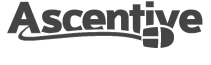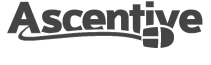Ik kan mijn Software niet activeren.
De "Subscription Activation code" (Activatiecode voor het abonnement) (SAC) die met uw account geassocieerd is, ontgrendelt uw Ascentive Software abonnement.
U kunt uw SAC-code in de bevestigingse-mail vinden die u ontving toen u uw item aankocht. Als u een foutmelding kreeg die meedeelde dat uw activatiecode al gebruikt wordt, dan is het mogelijk dat u al een gebruikersnaam en wachtwoord aanmaakte. Indien u uw gebruikersnaam en wachtwoord niet kunt herinneren, stuur ons een
e-mail om een dupilcaat aan te vragen.
Van zodra u het abonnement heeft ongrendeld, blijft het ontgrendeld tot wanneer u uw software opnieuw installeert. Lees de volgende vraag voor instructies over de herinstallatie.